Was ist das Chrominio Message Center?
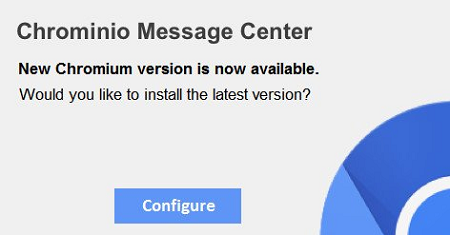
Wenn auf Ihrem Computer regelmäßig ein Dialogfeld „Chrominio Message Center“ angezeigt wird, das Ihnen mitteilt, dass „Neue Chromium-Version jetzt verfügbar ist. Möchten Sie die neueste Version installieren?“, liegt die Ursache in einer betrügerischen Software, die versucht, Sie dazu zu bringen, eine benutzerdefinierte Version des Chromium-Browsers und möglicherweise anderer verdächtiger Software zu installieren.
Chromium selbst ist ein Open-Source-Browserprojekt unter der Leitung von Google-Entwicklern, auf dem heute viele Browser basieren (Chrome, Opera, Vivaldi usw.). Cyberkriminelle verbreiten jedoch gerne ihre eigenen Versionen von Chromium mit eingebetteten Adware- oder Malware-Komponenten.
Diese Anleitung zum Entfernen wird versuchen, Ihnen zu helfen, betrügerische Software zu deinstallieren und Chrominio Message Center-Popups zu stoppen.
So entfernen Sie das Chrominio Message Center
Sie können versuchen, die Popups des Chrominio Message Center zu stoppen, indem Sie ein Anti-Malware-Programm ausführen. SpyHunter ist eine leistungsstarke Anti-Malware-Lösung, die Sie vor Malware, Spyware, Ransomware und anderen Arten von Internetbedrohungen schützt. SpyHunter ist für Windows- und MacOS-Geräte verfügbar.
Andere Software, die das Chrominio Message Center möglicherweise entfernen kann:
Norton (Windows, macOS, iOS, Android) Der Link funktioniert möglicherweise nicht richtig, wenn Ihr Land derzeit unter Sanktionen steht.
Malwarebytes (Windows)
Sie können auch versuchen, das Chrominio Message Center manuell zu entfernen, indem Sie die folgenden Anweisungen verwenden.
Entfernen Sie das Chrominio Message Center aus Programmen und Funktionen:
Gehen Sie zu Programme und Funktionen, deinstallieren Sie verdächtige Programme, Programme, an die Sie sich nicht erinnern können, oder Programme, die Sie installiert haben, kurz bevor das Chrominio Message Center zum ersten Mal auf Ihrem Computer angezeigt wurde. Wenn Sie sich nicht sicher sind, ob ein Programm sicher ist, suchen Sie im Internet nach der Antwort.
Windows XP:
- Klicken Sie auf Kostenlos erhalten und dann auf Installieren. Startseite.
- Wählen Sie im Startmenü Einstellungen => Systemsteuerung.
- Suchen und klicken Programme ändern oder entfernen.
- Suchen Sie in der Liste nach Chrominio Message Center. Wenn Sie die App finden, markieren Sie sie.
- Klicken Sie auf Kostenlos erhalten und dann auf Installieren. Entfernen.
Windows Vista:
- Klicken Sie auf Kostenlos erhalten und dann auf Installieren. Startseite.
- Wählen Sie im Startmenü Systemsteuerung.
- Suchen und klicken Programm deinstallieren.
- Suchen Sie in der Liste nach Chrominio Message Center. Wenn Sie die App finden, markieren Sie sie.
- Klicken Sie auf Kostenlos erhalten und dann auf Installieren. Deinstallieren.
Windows-7:
- Klicken Sie auf Kostenlos erhalten und dann auf Installieren. Startseite.
- Wählen Sie im Startmenü Systemsteuerung.
- Suchen und auswählen Programme und Funktionen or Programm deinstallieren.
- Suchen Sie in der Liste nach Chrominio Message Center. Wenn Sie die App finden, markieren Sie sie.
- Klicken Sie auf Kostenlos erhalten und dann auf Installieren. Deinstallieren.
Windows 8 / Windows 8.1:
- drücken und halten Windows Schlüssel
 und schlagen X Key.
und schlagen X Key. - Auswählen Programme und Funktionen aus dem Menü.
- Suchen Sie in der Liste nach Chrominio Message Center. Wenn Sie die App finden, markieren Sie sie.
- Klicken Sie auf Kostenlos erhalten und dann auf Installieren. Deinstallieren.
Windows-10:
- drücken und halten Windows Schlüssel
 und schlagen X Key.
und schlagen X Key. - Auswählen Programme und Funktionen aus dem Menü.
- Suchen Sie in der Liste nach Chrominio Message Center. Wenn Sie die App finden, markieren Sie sie.
- Klicken Sie auf Kostenlos erhalten und dann auf Installieren. Deinstallieren.
Löschen Sie Rogue-Programme aus dem Datei-Explorer:
Dieser Schritt ist für erfahrene Computerbenutzer. Sie könnten versehentlich etwas löschen, das Sie nicht sollten.
Manchmal werden bösartige Programme nicht in angezeigt Programme und Funktionen. Überprüfen Sie auch % Programfiles%, % Programmdateien (x86)%, und speziell %Anwendungsdaten% und % LocalAppData% (Dies sind Verknüpfungen; geben Sie sie ein oder kopieren Sie sie und fügen Sie sie in die Adressleiste von . ein Datei-Explorer). Wenn Sie Ordner mit unbekannten Namen finden, sehen Sie nach, was drin ist, googeln Sie diese Namen, um herauszufinden, ob sie zu legitimen Programmen gehören. Löschen Sie diejenigen, die offensichtlich mit Malware in Verbindung stehen. Wenn Sie sich nicht sicher sind, sichern Sie sie vor dem Löschen (kopieren Sie sie an einen anderen Ort, zum Beispiel auf einen USB-Stick).
So schützen Sie Ihren PC vor dem Chrominio Message Center-Virus und anderer Adware:
- Holen Sie sich eine leistungsstarke Anti-Malware-Software, die PUPs erkennen und beseitigen kann. Es wäre auch eine gute Idee, mehrere On-Demand-Scanner zu haben.
- Lassen Sie die Windows-Firewall aktiviert oder besorgen Sie sich eine von einem Drittanbieter.
- Halten Sie Ihr Betriebssystem, Ihre Browser und Sicherheitsdienstprogramme auf dem neuesten Stand. Malware-Ersteller finden ständig neue Browser- und Betriebssystem-Schwachstellen, die sie ausnutzen können. Software-Autoren veröffentlichen ihrerseits Patches und Updates, um die bekannten Schwachstellen zu beseitigen und die Wahrscheinlichkeit des Eindringens von Malware zu verringern. Die Signaturdatenbanken des Antivirenprogramms werden täglich und noch häufiger aktualisiert, um neue Virensignaturen aufzunehmen.
- Passen Sie die Einstellungen Ihres Browsers an, um Pop-ups zu blockieren und Plug-Ins nur zu laden, wenn darauf geklickt wird.
- Laden Sie Adblock, Adblock Plus, uBlock Origin oder eine der ähnlichen vertrauenswürdigen Erweiterungen herunter und verwenden Sie sie, um Werbung von Drittanbietern auf Websites zu blockieren.
- Klicken Sie nicht einfach auf einen Link, den Sie beim Surfen im Internet sehen. Dies gilt insbesondere für Links in Kommentaren, in Foren oder in Instant-Messengern. Oft handelt es sich um Spam-Links. Manchmal werden sie verwendet, um den Datenverkehr von Websites zu erhöhen, aber oft genug landen sie auf Seiten, die versuchen, einen bösartigen Code auszuführen und Ihren Computer zu infizieren.
- Laden Sie keine Software von nicht verifizierten Websites herunter. Sie können ganz einfach einen Trojaner herunterladen (Malware, die vorgibt, eine nützliche Anwendung zu sein); oder einige unerwünschte Programme könnten zusammen mit der App installiert werden.
- Seien Sie bei der Installation von Freeware oder Shareware vernünftig und überstürzen Sie den Vorgang nicht. Wählen Sie den benutzerdefinierten oder erweiterten Installationsmodus, suchen Sie nach Kontrollkästchen, die Sie um Erlaubnis zur Installation von Apps von Drittanbietern bitten, und deaktivieren Sie sie. Lesen Sie die Endbenutzer-Lizenzvereinbarung, um sicherzustellen, dass nichts anderes installiert wird. Sie können natürlich Ausnahmen für die Apps machen, die Sie kennen und denen Sie vertrauen. Wenn es nicht möglich ist, die Installation unerwünschter Programme abzulehnen, empfehlen wir Ihnen, die Installation vollständig abzubrechen.